เรียกคืนอีเมลที่คุณไม่ได้ตั้งใจส่งใน Gmail
เบ็ดเตล็ด / / November 28, 2021
คุณส่งอีเมลโดยไม่ทำการตรวจสอบคุณภาพก่อนบ่อยเพียงใด ค่อนข้างเสมอใช่มั้ย? ความมั่นใจที่มากเกินไปนี้บางครั้งอาจทำให้คุณตกอยู่ในสถานการณ์ที่น่าอึดอัดใจ หากคุณส่งจดหมายถึง John Watson โดยไม่ได้ตั้งใจโดยไม่ได้ตั้งใจสำหรับ John Watkins ทำให้คุณมีปัญหากับ เจ้านายถ้าคุณลืมแนบไฟล์ที่ครบกำหนดเมื่อวานหรือสุดท้ายตัดสินใจที่จะเอาของออกจากหน้าอกของคุณดังนั้นคุณจึงเขียนข้อความมากมายและเสียใจในนาทีถัดไปหลังจากกดปุ่ม ส่ง. ตั้งแต่การสะกดผิดและความผิดพลาดทางไวยากรณ์ไปจนถึงหัวเรื่องที่มีรูปแบบไม่ถูกต้อง มีหลายสิ่งหลายอย่างที่อาจเบี่ยงเบนไปเมื่อส่งอีเมล
โชคดีที่ Gmail ซึ่งเป็นบริการอีเมลที่ใช้กันมากที่สุดมีคุณลักษณะ "เลิกทำการส่ง" ที่อนุญาตให้ผู้ใช้ถอนจดหมายภายใน 30 วินาทีแรกของการส่ง คุณลักษณะนี้เป็นส่วนหนึ่งของแผนเบต้าในปีพ. ศ. 2558 และมีให้สำหรับผู้ใช้เพียงไม่กี่รายเท่านั้น ตอนนี้เปิดให้ทุกคน คุณลักษณะยกเลิกการส่งไม่จำเป็นต้องโทรกลับอีเมล แต่ Gmail เองจะรอตามระยะเวลาที่กำหนดก่อนที่จะส่งอีเมลถึงผู้รับจริงๆ
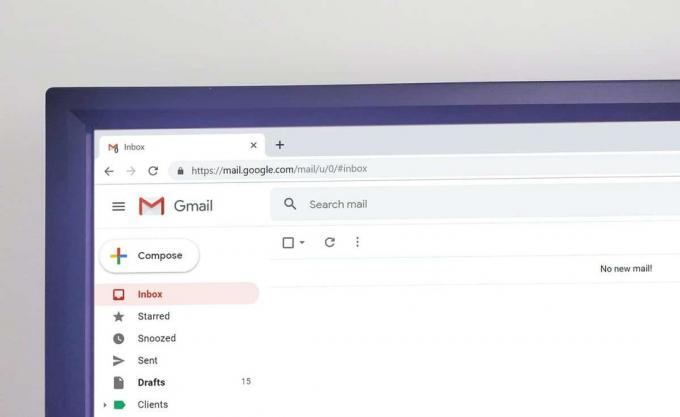
สารบัญ
- วิธีเรียกคืนอีเมลที่คุณไม่ได้ตั้งใจส่งใน Gmail
- กำหนดค่าคุณลักษณะเลิกทำส่งของ Gmail
- ทดสอบคุณสมบัติเลิกทำส่ง
วิธีเรียกคืนอีเมลที่คุณไม่ได้ตั้งใจส่งใน Gmail
ทำตามขั้นตอนด้านล่างเพื่อตั้งค่าคุณลักษณะเลิกทำการส่งก่อน แล้วจึงนำไปทดสอบโดยส่งอีเมลถึงตัวคุณเองและยกเลิกใหม่
กำหนดค่าคุณลักษณะเลิกทำส่งของ Gmail
1. เปิดเว็บเบราว์เซอร์ที่คุณต้องการ พิมพ์ gmail.com ในแถบที่อยู่/URL แล้วกด Enter หากคุณยังไม่ได้ลงชื่อเข้าใช้บัญชี Gmail ของคุณ ดำเนินการต่อ & ป้อนข้อมูลบัญชีของคุณและคลิกที่เข้าสู่ระบบ.
2. เมื่อคุณเปิดบัญชี Gmail แล้ว ให้คลิกที่ ไอคอนการตั้งค่าล้อเฟือง อยู่ที่มุมขวาบนของหน้าเว็บ เมนูแบบเลื่อนลงซึ่งใช้การตั้งค่าการปรับแต่งอย่างรวดเร็วบางอย่าง เช่น ความหนาแน่นของการแสดงผล ธีม ประเภทของกล่องจดหมาย ฯลฯ จะเกิดขึ้น คลิกที่ ดูการตั้งค่าทั้งหมด ปุ่มเพื่อดำเนินการต่อ

3. ให้แน่ใจว่าคุณอยู่บน ทั่วไป แท็บของหน้าการตั้งค่า Gmail
4. ตรงกลางหน้าจอ/หน้า คุณจะพบการตั้งค่าเลิกทำส่ง โดยค่าเริ่มต้น ระยะเวลาการยกเลิกการส่งจะถูกตั้งไว้ที่ 5 วินาที แม้ว่าพวกเราส่วนใหญ่จะไม่ทราบข้อผิดพลาดใด ๆ ในจดหมายภายในหนึ่งหรือสองนาทีแรกหลังจากกดส่ง นับประสา 5 วินาที
5. เพื่อความปลอดภัย ให้ตั้งค่าระยะเวลาการยกเลิกการส่งเป็นอย่างน้อย 10 วินาที และหากผู้รับสามารถรออีเมลของคุณนานขึ้นอีกเล็กน้อย ให้ตั้งระยะเวลาการยกเลิกเป็น 30 วินาที
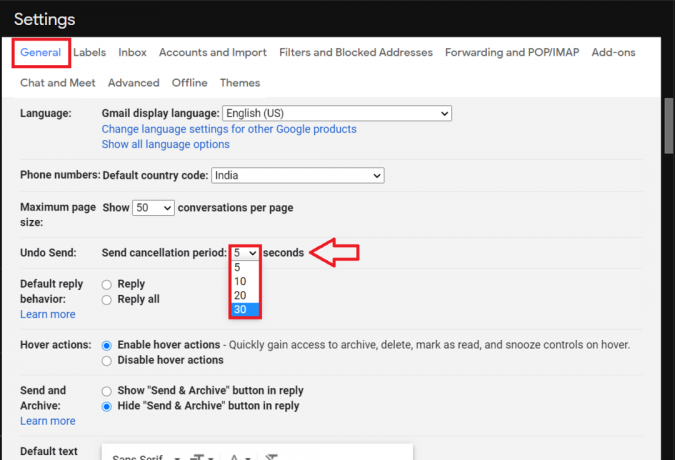
6. เลื่อนไปที่ด้านล่างของหน้าการตั้งค่า (หรือกด end บนแป้นพิมพ์ของคุณ) และคลิกที่ บันทึกการเปลี่ยนแปลง. คุณจะถูกนำกลับไปที่กล่องจดหมายของคุณภายในไม่กี่วินาที

ทดสอบคุณสมบัติเลิกทำส่ง
ตอนนี้เราได้กำหนดค่าคุณลักษณะเลิกทำส่งอย่างถูกต้องแล้ว เราสามารถทดสอบได้
1. อีกครั้ง เปิดบัญชี Gmail ของคุณในเว็บเบราว์เซอร์ที่คุณต้องการแล้วคลิกที่ เขียน ปุ่มที่ด้านบนซ้ายเพื่อเริ่มเขียนจดหมายใหม่

2. ตั้งค่าที่อยู่อีเมลอื่นของคุณ (หรืออีเมลของเพื่อน) เป็นผู้รับ แล้วพิมพ์เนื้อหาอีเมลบางส่วน กด ส่ง เมื่อทำเสร็จแล้ว.
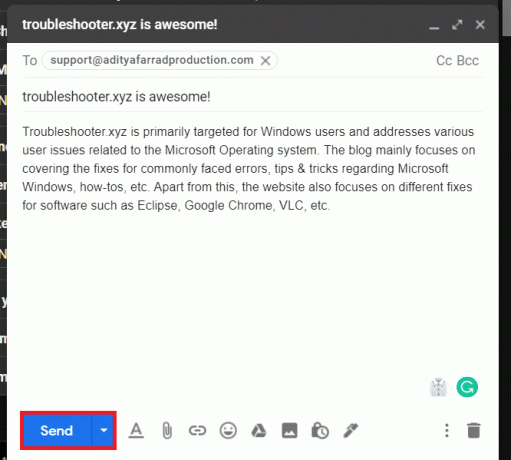
3. ทันทีที่คุณส่งจดหมาย คุณจะได้รับการแจ้งเตือนเล็กน้อยที่ด้านล่างซ้ายของหน้าจอเพื่อแจ้งว่าข้อความนั้นถูกส่งแล้ว (แต่ไม่ใช่) พร้อมกับตัวเลือกในการ เลิกทำและดูข้อความ.

4. ชัดเจน คลิก เลิกทำ เพื่อถอนจดหมาย ตอนนี้ คุณจะได้รับการยืนยันการยกเลิกการส่ง และกล่องโต้ตอบองค์ประกอบของอีเมลจะเปิดขึ้นใหม่โดยอัตโนมัติเพื่อให้คุณแก้ไขข้อผิดพลาด/ข้อผิดพลาดและช่วยตัวเองให้พ้นจากความอับอาย
5. หนึ่งยังสามารถ กด Z บนแป้นพิมพ์ทันทีหลังจากส่งอีเมลไปที่ NSecall อีเมลใน Gmail
หากคุณไม่ได้รับ เลิกทำและดูข้อความ ตัวเลือกหลังจากกดส่ง คุณอาจพลาดหน้าต่างในการถอนจดหมาย ตรวจสอบโฟลเดอร์ส่งแล้วเพื่อยืนยันสถานะของจดหมาย
คุณยังสามารถเรียกคืนอีเมลที่ส่งผ่านแอปพลิเคชัน Gmail มือถือได้โดยแตะที่ เลิกทำตัวเลือก ที่ปรากฏขึ้นที่ด้านล่างขวาของหน้าจอทันทีหลังจากส่งเมล คล้ายกับเว็บไคลเอ็นต์ หน้าจอองค์ประกอบเมลจะปรากฏขึ้นเมื่อคุณแตะที่เลิกทำ คุณสามารถแก้ไขข้อผิดพลาดหรือคลิกที่ลูกศรย้อนกลับเพื่อบันทึกอีเมลเป็นแบบร่างโดยอัตโนมัติแล้วส่งในภายหลัง
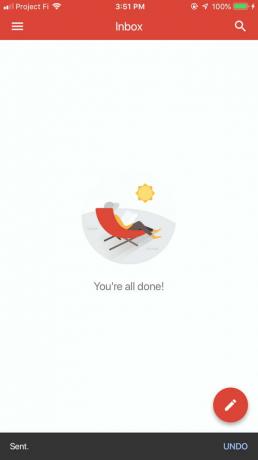
ที่แนะนำ:
- วิธีใช้ Gmail ออฟไลน์ในเบราว์เซอร์ของคุณ
- รวมบัญชีอีเมลทั้งหมดของคุณไว้ในกล่องจดหมาย Gmail เดียว
- วิธีลบอีเมลขยะใน Gmail โดยอัตโนมัติ
เราหวังว่าข้อมูลนี้จะเป็นประโยชน์และคุณสามารถ เรียกคืนอีเมลที่คุณไม่ได้ตั้งใจส่งใน Gmail แต่ถ้าคุณยังมีข้อสงสัยใดๆ เกี่ยวกับคู่มือนี้ อย่าลังเลที่จะถามพวกเขาในส่วนความคิดเห็น



